手机已经成为我们日常生活中不可或缺的一部分,而如何在手机上设置多屏同时显示两个应用程序,成为了许多用户关注的焦点。在这个信息爆炸的时代,我们经常需要同时查看多个应用程序的内容,因此能够在手机上实现多人同屏显示,无疑会大大提高我们的工作效率和生活便利性。接下来我们将详细介绍如何在手机上设置多屏同时显示两个应用程序的方法。
如何在手机上设置多屏同时显示两个应用程序
方法如下:
1.第一步:在应用程序中,找到设置程序,点击设置。
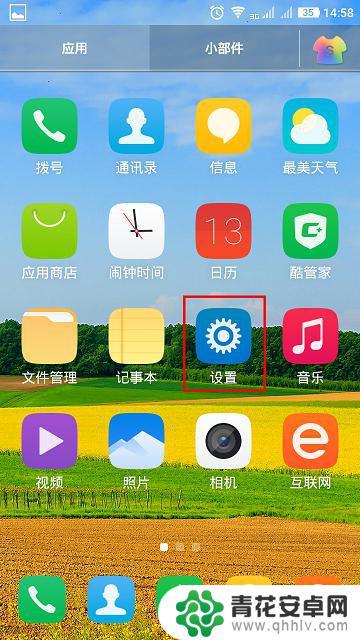
2.第二步:在设置界面点击智能控制。
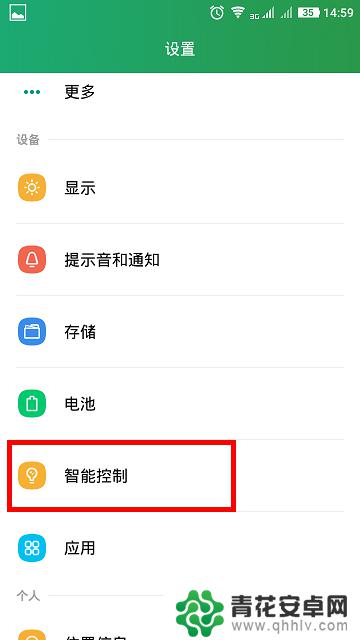
3.第三步:在智能控制界面选择动作和屏幕。
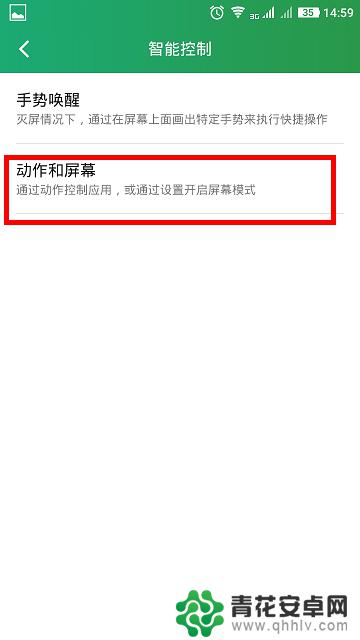
4.第四步:选中智能多屏。
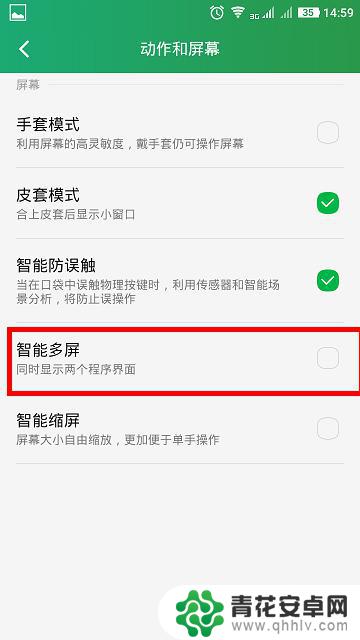
5.第五步:这个时候就会在屏幕的一侧能看到一个带箭头的标志,这个标志里可以设置可以编辑。然后点击这个箭头就能选择打开不同的程序,实现多屏显示。

6.下图就是手机打开多屏显示的图片显示例子,可能同时对这两个应用程序在当前屏幕下进行操作。
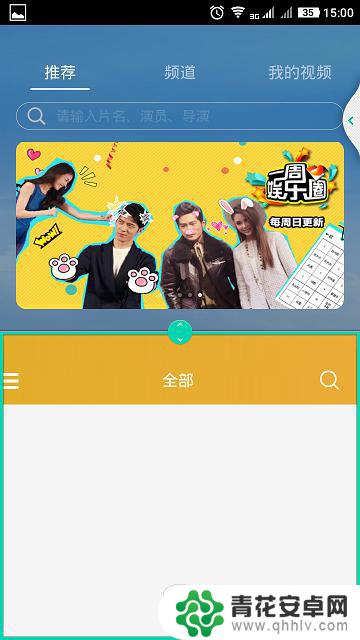 6该信息未经许可获取自百度经验
6该信息未经许可获取自百度经验以上就是手机怎么设置多人同屏的全部内容,还有不懂得用户就可以根据小编的方法来操作吧,希望能够帮助到大家。










